আমাদের চোখ যদি আমাদের নিজস্ব রঙ বাছাইকারী হিসাবে কাজ করতে পারে তবে এটি কতটা শান্ত হবে? যেহেতু এটি (সম্ভবত) কখনই ঘটবে না, তাই সঠিক কালার রিডিং পেতে আমাদের নির্ভর করতে হবে ডিজিটাল কালার পিকারের উপর।
যদিও অন্তর্নির্মিত macOS ডিজিটাল কালার মিটার গ্রাফিক ডিজাইনার এবং ওয়েব ডেভেলপারদের জন্য একটি সহায়ক টুল, আপনার কাছেও বেছে নেওয়ার জন্য বেশ কিছু থার্ড-পার্টি কালার পিকার রয়েছে।
আপনাকে কোনটি ব্যবহার করতে হবে তা সিদ্ধান্ত নিতে সাহায্য করার জন্য macOS-এর জন্য পাঁচটি সেরা রঙ চয়নকারীদের এই তালিকাটি একবার দেখুন৷
1. ডিজিটাল কালার মিটার
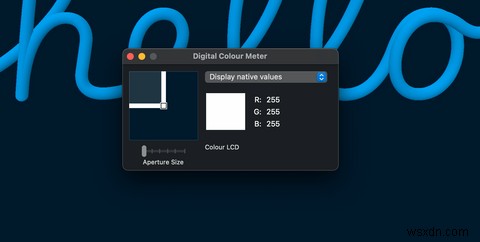
বেসিক দিয়ে শুরু করা যাক। আপনি ইউটিলিটিস-এর মাধ্যমে বিল্ট-ইন ডিজিটাল কালার মিটার সহজেই অ্যাক্সেস করতে পারেন আপনার Mac-এ ফোল্ডার বা স্পটলাইট দিয়ে অনুসন্ধান করে (Cmd + Space টিপুন ) আপনি দেখতে পাবেন যে এটি আপনার রঙ বাছাই সমস্যার একটি সহজ সমাধান দেয়।
আপনি যখন অ্যাপটি খুলবেন, তখন একটি ছোট উইন্ডো প্রদর্শিত হবে যা সংশ্লিষ্ট আরজিবি রঙের কোড সহ আপনার মাউস যে জায়গায় ঘোরাফেরা করছে তার একটি চিত্র উপস্থাপন করবে। অ্যাপারচার সাইজ টানুন এটি কত বড় এলাকা নির্বাচন করে তা পরিবর্তন করতে স্লাইডার।
এর পাশে একটি ড্রপডাউন মেনু রয়েছে। এটি আপনাকে বিভিন্ন মান প্রদর্শনের বিকল্প দেয় যেমন P3 , sRGB , Adobe RGB , এবং L*a*b* .
ডিজিটাল কালার মিটার শুধুমাত্র RGB মান প্রদর্শন করে না। দেখুন ক্লিক করা হচ্ছে আপনার স্ক্রিনের উপরে বিকল্প এবং ডিসপ্লে মান-এর উপর মাউস করুন আপনাকে হেক্সাডেসিমেল এবং শতাংশের মধ্যে পরিবর্তন করার বিকল্প দেয়।
আপনি শুধুমাত্র কয়েকটি শর্টকাট শিখে এই টুলটি দ্রুত আয়ত্ত করতে পারেন। আপনি যদি হতাশ হন কারণ অ্যাপটি আপনার মাউসকে অনুসরণ করা বন্ধ করবে না যখন আপনি একটি রঙে লক করতে চান, আপনাকে যা করতে হবে তা হল Cmd + X টিপুন। . এটি আপনাকে একটি নির্দিষ্ট রঙে শূন্য করতে দেবে।
সোয়াচটি সংরক্ষণ করতে, আপনি যে রঙটি ক্যাপচার করতে চান তার উপরে আপনার মাউস রাখা আছে তা নিশ্চিত করুন এবং বিকল্প + Cmd + C টিপুন। . তারপর আপনি TextEdit-এ সোয়াচটি পেস্ট করে আপনার কম্পিউটারে সংরক্ষণ করতে পারেন।
বিকল্পভাবে, আপনি Shift + Cmd + C টিপে রঙের মান সংরক্ষণ করতে পারেন। . আপনি TextEdit-এ এই মানগুলি পেস্ট করতে পারেন এবং সেগুলিও সংরক্ষণ করতে পারেন৷
2. ColorSlurp
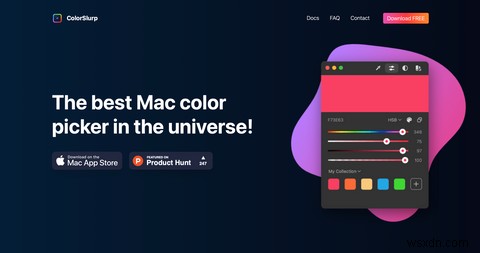
ColorSlurp নিজেকে "মহাবিশ্বের সেরা রঙ বাছাইকারী" হিসাবে ডাকে, কিন্তু এটি সিদ্ধান্ত নেওয়া আপনার উপর নির্ভর করে।
আপনি App Store থেকে ColorSlurp বিনামূল্যে ডাউনলোড করতে পারেন। এটি খোলার সাথে সাথে, আপনি লক্ষ্য করবেন যে এটি ডিজিটাল কালার মিটারের চেয়ে বেশি ব্যবহারকারী-বান্ধব ইন্টারফেস রয়েছে৷
উইন্ডোর উপরের-ডান কোণায় আইড্রপার আইকনে ক্লিক করলে আপনার ম্যাগনিফায়ার বের হয়, যা আপনি আপনার তীর কী বা মাউস দিয়ে সরাতে পারেন। Shift ধরে রাখা ম্যাগনিফায়ারের গতি কমিয়ে দেবে, এটি একটি সঠিক রঙের রিডিং পেতে সহজ করে তুলবে।
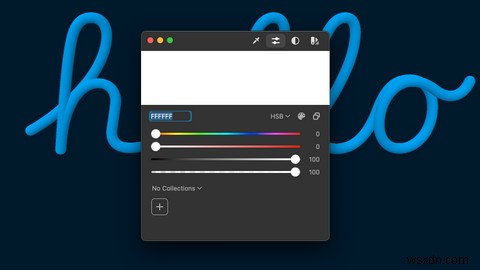
ডিজিটাল কালার মিটারের চেয়ে ColorSlurp কে আরও উন্নত করে তোলে তা হল রঙ সংগ্রহ তৈরি করার ক্ষমতা। আপনার পছন্দের বেশ কয়েকটি রঙ দেখুন? সেগুলিকে একটি সংগ্রহে সংগঠিত করুন এবং একটি রঙের স্কিম তৈরি করুন৷
৷Colorslurp আপনাকে আপনার পছন্দের বিন্যাসে একটি রঙ অনুলিপি করতে দেয়। বিপরীতভাবে, আপনার ক্লিপবোর্ড থেকে একটি রঙ নিয়ে এটি ColorSlurp-এ পেস্ট করা আপনাকে ফর্ম্যাটগুলি পরিবর্তন করতে দেয়৷
আরও বেশি বৈশিষ্ট্যের জন্য, আপনি ColorSlurp Pro-তে আপগ্রেড করতে পারেন। এই সংস্করণটি রঙ গুরুদের জন্য উপযুক্ত যাদের 20টি রঙের ফর্ম্যাট, সোয়াচ ইতিহাস এবং অন্যান্য উন্নত সেটিংসে অ্যাক্সেসের প্রয়োজন৷
ডাউনলোড করুন: ম্যাকের জন্য ColorSlurp (ফ্রি)
3. কালার পিকার
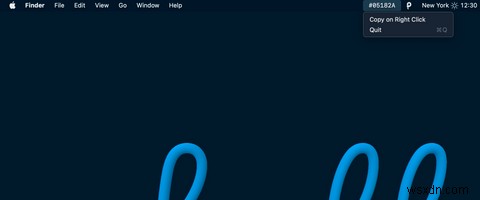
পণ্য হান্টে বৈশিষ্ট্যযুক্ত, কালার পিকার একটি মসৃণ এবং সর্বনিম্ন রঙ-পিকিং টুল। অ্যাপ্লিকেশনটি সব সময় মেনু বারে থাকে, যা আপনাকে শুধু এক নজরে দ্রুত রং দেখতে দেয়।
কালার পিকার রিয়েল-টাইমে আপনার কার্সারের নিচের রঙের হেক্স কোড দেখায়, এটি ব্যবহার করার আগে কোনো অ্যাপ্লিকেশন ওপেন না করেই। এটি বলার পরে, আপনি প্রথমবার এটি ব্যবহার করার সময় আপনাকে টুলটি খুলতে হবে। তারপর থেকে, এটি মেনু বারে খোলা থাকবে।
সহজে, আপনি স্টার্ট-আপে খোলার জন্য কালার পিকার সেট করতে পারেন, তাই আপনাকে কখনই অ্যাপ্লিকেশন খুলতে হবে না। এছাড়াও আপনি ডান ক্লিকে কপি চালু করতে পারেন, যাতে আপনি রাইট-ক্লিক করলে, রঙের হেক্স কোড অবিলম্বে কপি হয়ে যায়।
মেনু বারে টুলটি সব সময় খোলা থাকায়, আপনি আপনার ডিভাইসের ব্যাটারি লাইফ নিয়ে উদ্বিগ্ন হতে পারেন। একটি উল্লেখযোগ্য সময়ের জন্য টুলটি ব্যবহার করার পর থেকে, আমরা দেখেছি যে এটি ব্যাটারি লাইফের উপর খুব একটা প্রভাব ফেলে না, অ্যাক্টিভিটি মনিটরে প্রায় 1.5 এর মত শক্তির প্রভাব রয়েছে।
ডাউনলোড করুন: ম্যাকের জন্য কালার পিকার (ফ্রি)
4. চুমুক
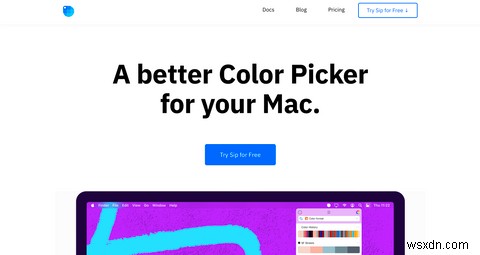
সিপ কালার পিকার অনায়াসে অ্যাক্সেসের জন্য আপনার মেনু বারে ঠিক বসে আছে। আইকনে ক্লিক করা আপনার কার্সারকে একটি ম্যাগনিফায়ারে পরিণত করে যা আপনি আপনার স্ক্রিনে একটি রঙ নির্বাচন করতে ব্যবহার করেন। আপনি যখন একটি রঙ (বা একবারে একাধিক রঙ) "চুমুক" দেন, তখন এটি ড্রপডাউন মেনুতে সংরক্ষণ করা হয়।
সেই ড্রপডাউন মেনুতে কয়েকটি ভিন্ন টুল রয়েছে। একজন ওয়েব ডেভেলপার বা ডিজাইনার হিসাবে, আপনি জানেন যে সঠিক রঙের স্কিম নির্বাচন করা অত্যন্ত গুরুত্বপূর্ণ। সেই কারণে, আপনার রঙের ইতিহাসের ট্র্যাক রাখার পাশাপাশি, সিপের ড্রপডাউন মেনু আপনার রঙের প্যালেটগুলিকেও ধরে রাখে৷
সিপের দুর্দান্ত তালু ভাগ করে নেওয়ার বৈশিষ্ট্যটি মিস করবেন না:আপনি রপ্তানি করতে পারেন, ইমেলের মাধ্যমে ভাগ করতে পারেন এবং এমনকি একটি ডিজাইন প্রোগ্রামে স্থানান্তর করতে পারেন৷ Cmd টিপুন সিপ-এ একটি রঙ নির্বাচন করার সময় কী, এবং এটি আপনি যে সফ্টওয়্যার ব্যবহার করছেন তাতে প্রদর্শিত হবে। জনপ্রিয় সফ্টওয়্যার যেমন ফটোশপ, ইলাস্ট্রেটর, স্কেচ, এক্সকোড, সাব্লাইম এবং আরও অনেক কিছু বর্তমানে সমর্থিত৷
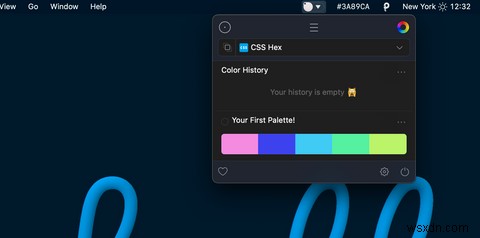
সিপের রঙ সম্পাদক আপনাকে রঙগুলি সংগঠিত করতে এবং সামঞ্জস্য করতে সহায়তা করে। আপনার রঙের প্যালেটগুলির নাম পরিবর্তন করুন, নির্দিষ্ট রঙের কোড টাইপ করুন বা আপনার রঙের আভা, স্যাচুরেশন, উজ্জ্বলতা এবং স্বচ্ছতা কাস্টমাইজ করুন৷
যেতে যেতে আপনার প্যালেটে একটি দ্রুত পরিবর্তন করতে হবে? কোন চিন্তা করো না; চুমুক এমনকি আপনার iPhone সিঙ্ক.
ডাউনলোড করুন: ম্যাকের জন্য চুমুক (ফ্রি ট্রায়াল, $10)
5. ColorSnapper 2
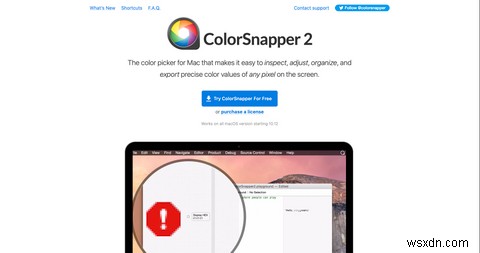
সিপের মত, ColorSnapper 2 একটি সহজ মেনু বার অ্যাপ। এটি একটি উন্নত ম্যাগনিফায়ার সহ আসে যা বিভিন্ন ধরণের প্রদর্শন এবং রেজোলিউশন পরিচালনা করতে পারে। এই অত্যন্ত নির্ভুল ম্যাগনিফায়ার আপনাকে পিক্সেল-বাই-পিক্সেল রঙ দেখতে দেয়।
ColorSnapper 2 আপনার সম্প্রতি বাছাই করা রঙগুলির একটি তালিকা বজায় রাখে এবং আপনি যেগুলিকে পছন্দসই হিসাবে চিহ্নিত করেছেন সেগুলি সংরক্ষণ করে৷ অ্যাপলের কালার প্যানেলের সুবিধাজনক সংযোজনের সাথে আপনি রঙের বৈশিষ্ট্যগুলিকে সামঞ্জস্য করতে পারেন৷
যখন আপনি অবশেষে আপনার রঙ রপ্তানি করতে প্রস্তুত হন, অ্যাপটি বিভিন্ন ধরনের ফরম্যাট অফার করে।
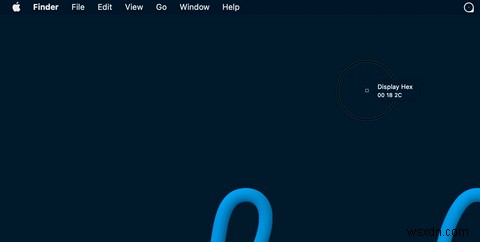
আপনার পছন্দের কোডিং শৈলীর সাথে আপনার রঙের রপ্তানি বিন্যাস মেলাতে ভুলবেন না। ColorSnapper 2 জেনেরিক, সুইফ্ট, CSS, UICoder, NSColor, Android, Java, OpenGL, CGColor, এবং .NET-এর চাহিদা পূরণ করতে কোড পরিবর্তন করতে পারে।
আপনি 14 দিনের বিনামূল্যে ট্রায়াল সহ ColorSnapper 2 ব্যবহার করে দেখতে পারেন। তারপরে, আপনাকে সম্পূর্ণ সংস্করণটি কিনতে হবে৷
৷ডাউনলোড করুন: ম্যাকের জন্য ColorSnapper 2 (ফ্রি ট্রায়াল, $9)
আপনার নিখুঁত রঙের প্যালেট খুঁজুন
আপনি যখন আপনার স্ক্রিনে যে কোনও কিছুর রঙের কোড নির্ধারণ করতে পারেন, তখন অনিশ্চয়তা আপনার পথে আসবে না। যখন আপনি একটি নির্দিষ্ট রঙ খুঁজে পাচ্ছেন না তখন আপনার ডিজাইন বা ওয়েব ডেভেলপমেন্ট প্রজেক্টকে থামিয়ে রাখা উচিত নয়৷
পরিবর্তে, পরের বার যখন আপনি ওয়েব ব্রাউজ করার সময় অনুপ্রেরণা পাবেন, তখন এই রঙ বাছাইকারীদের মধ্যে একটিকে আপনার প্যালেট তৈরি করতে সাহায্য করুন৷


